windows xp 防火墙设置详解
- 格式:docx
- 大小:22.29 KB
- 文档页数:5
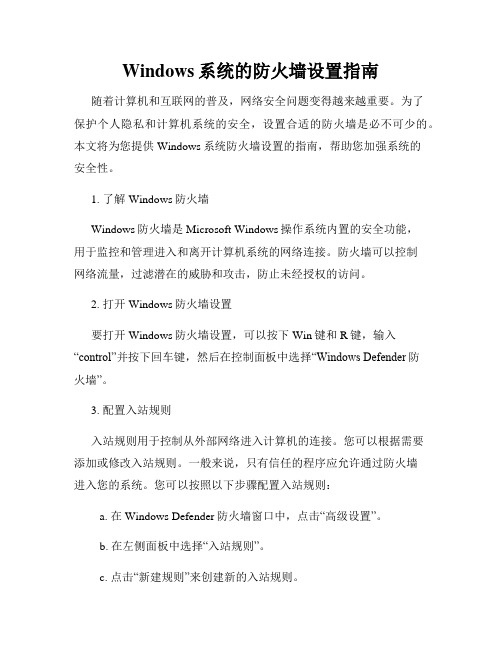
Windows系统的防火墙设置指南随着计算机和互联网的普及,网络安全问题变得越来越重要。
为了保护个人隐私和计算机系统的安全,设置合适的防火墙是必不可少的。
本文将为您提供Windows系统防火墙设置的指南,帮助您加强系统的安全性。
1. 了解Windows防火墙Windows防火墙是Microsoft Windows操作系统内置的安全功能,用于监控和管理进入和离开计算机系统的网络连接。
防火墙可以控制网络流量,过滤潜在的威胁和攻击,防止未经授权的访问。
2. 打开Windows防火墙设置要打开Windows防火墙设置,可以按下Win键和R键,输入“control”并按下回车键,然后在控制面板中选择“Windows Defender防火墙”。
3. 配置入站规则入站规则用于控制从外部网络进入计算机的连接。
您可以根据需要添加或修改入站规则。
一般来说,只有信任的程序应允许通过防火墙进入您的系统。
您可以按照以下步骤配置入站规则:a. 在Windows Defender防火墙窗口中,点击“高级设置”。
b. 在左侧面板中选择“入站规则”。
c. 点击“新建规则”来创建新的入站规则。
d. 按照向导的指示,选择规则类型、应用程序和端口,并设置允许或阻止连接。
4. 配置出站规则出站规则用于控制从计算机系统离开的连接。
出站规则可以防止恶意程序建立未经许可的连接。
您可以按照以下步骤配置出站规则:a. 在Windows Defender防火墙窗口中,点击“高级设置”。
b. 在左侧面板中选择“出站规则”。
c. 点击“新建规则”来创建新的出站规则。
d. 按照向导的指示,选择规则类型、应用程序和端口,并设置允许或阻止连接。
5. 配置高级安全性设置除了基本的入站和出站规则之外,您还可以配置Windows防火墙的高级安全性设置,以增加系统的安全性。
在“高级设置”中,您可以:a. 配置安全性配置文件:根据您所处的网络环境选择不同的配置文件,例如家庭网络、公共场所网络或工作网络。

windowsxp防火墙如何设置windowsxp防火墙要怎么样去设置才能最好的保护我们电脑呢?小编来告诉你!下面由店铺给你做出详细的windowsxp防火墙设置方法介绍!希望对你有帮助!windowsxp防火墙设置方法一:按顺序点击“开始”-》“控制面板”,打开“控制面板”对话框2点击“安全中心”,打开“Windows 安全中心”对话框3打开“Windows”防火墙对话框,选中“启用(推荐)”单选按钮,最后单击“确定”按钮,完成Windows XP的防火墙设置。
windowsxp防火墙设置方法二:Windows XP防火墙深层探索小编:网络安全问题现在已经越来越突出,选择一种防火墙产品是很有必要的。
基于应用程序的防火墙在使用上相当麻烦,而且一般都非常占用系统资源。
Windows XP集成了互联网连接防火墙(Internet Connection Firewall)这一新特性,它到底可以为我们做什么呢?人们现在已习惯在Internet上花费大量时间。
随着ADSL和宽带网络的普及,人们在Internet上的时间越来越长,个人电脑的安全问题将会变得越来越突出。
有统计表明黑客们在每天24小时扫描拨号连接的用户,当然他们的目标并不是我们这些普通上网用户,而是那些使用在家办公的用户。
突破这些用户的个人电脑总比突破层层设防的公司网络要容易得多。
如果你是使用DSL或其他宽带网络的用户,那么你的危险将更大了,因为在使用DSL后,你的IP地址将很长时间不变,这无疑给那些黑客带来了很大的便利。
我们当然可以选用一些现有的个人防火墙产品,比如说Norton的个人防火墙产品,Zone Labs的ZoneAlarm,以及国内厂商开发的天网防火墙等等。
这些个人防火墙产品依据的防黑客原理通常不一样,例如Norton的Personal Firewall(个人防火墙)是基于应用程序的(Application Level)。
基于应用程序的防火墙在使用上相当麻烦,因为你必须要为每一个访问Internet的程序设置策略。
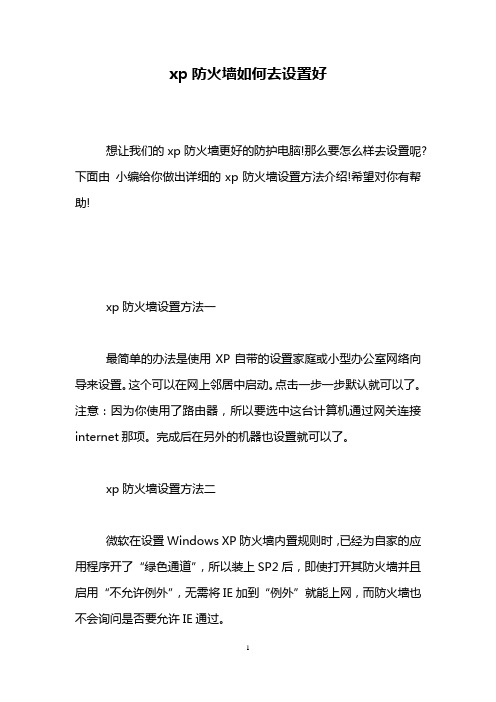
xp防火墙如何去设置好想让我们的xp防火墙更好的防护电脑!那么要怎么样去设置呢?下面由小编给你做出详细的xp防火墙设置方法介绍!希望对你有帮助!xp防火墙设置方法一最简单的办法是使用XP自带的设置家庭或小型办公室网络向导来设置。
这个可以在网上邻居中启动。
点击一步一步默认就可以了。
注意:因为你使用了路由器,所以要选中这台计算机通过网关连接internet那项。
完成后在另外的机器也设置就可以了。
xp防火墙设置方法二微软在设置Windows XP防火墙内置规则时,已经为自家的应用程序开了“绿色通道”,所以装上SP2后,即使打开其防火墙并且启用“不允许例外”,无需将IE加到“例外”就能上网,而防火墙也不会询问是否要允许IE通过。
仅就防火墙功能而言,Windows防火墙只阻截所有传入的未经请求的流量,对主动请求传出的流量不作理会。
而第三方病毒防火墙软件一般都会对两个方向的访问进行监控和审核,这一点是它们之间最大的区别。
如果入侵已经发生或间谍软件已经安装,并主动连接到外部网络,那么Windows防火墙是束手无策的。
不过由于攻击多来自外部,而且如果间谍软件偷偷自动开放端口来让外部请求连接,那么Windows防火墙会立刻阻断连接并弹出安全警告,所以普通用户不必太过担心这点。
这就好像宾馆里的房门一样——外面的人要进入必须用钥匙开门,而屋里的人要出门,只要拉一下门把手就可以了。
实战1:天网防火墙和Windows防火墙的不同我们用两种软件来分别对QQGame的网络请求进行监控。
第一步:确认不要将QQGame这个程序添加到各自的“例外”规则中,然后登录QQ游戏大厅;第二步:这时你会发现,天网个人防火墙立即阻止QQ游戏的网络访问,然后询问是否给予通行(见图1);第三步:而Windows防火墙对这个主动出站的请求不做任何处理,就好像没有防火墙一样,输入帐户信息后登录到游戏平台,QQGame实际上已经完成了往外网络访问;这时需要将游戏信息下载到本地(就是有外部访问请求),防火墙就弹出了“Windows 安全警报”(见图2)。

WinXP的防火墙怎么关闭
使用WinXP系统的电脑,在安装一些软件或下载文件时会被拦截。
这时候就需要关闭XP的防火墙了。
那么怎么关掉呢?
WinXP防火墙的关闭方法
方法一
1、首先我们按下键盘上的“win+r”打开“运行”窗口,输入“cmd”。
2、在打开的“命令提示符”窗口中输入“net stop sharedaccess”,并按下回车,显示“服务已成功停止”就完成了。
3、如果出现没有启动“Windows Firewall ICS服务”说明当前XP系统没有开启防火墙服务。
方法二
1、点击左下角“开始”按钮,进入“设置”选择“控制面板”。
2、双击打开“控制面板”界面中的“Windows防火墙”选项。
3、在“Windows防火墙”设置中勾选“关闭(不推荐)”选项,点击“确定”。
方法三
1、按下键盘上的“win+r”打开“运行”窗口,输入“services.msc”。
2、依次进入“控制面板-管理工具-服务选项”。
3、在服务列表中找到“Windows Firewall”选项。
4、右键点击“停止”。
5、这样我们就关闭了XP系统的防火墙功能。

Win XP内置防火墙功能的应用
和win7系统一样在Windows XP中也内置了系统防火墙,可以通过它来保护自己的计算机免受病毒和木马黑客的侵袭。
步骤1
在【控制面板】窗口中的【安全】中找到【Windows防火墙】选项,如图1所示。
图1防火墙
步骤2
和win7系统一样,Win XP系统可以方便的设置是否开启该防火墙,如图2所示。
图2开启防火墙
步骤3
另外,还可以通过高级设置或容许程序通过Windows防火墙选项来选择具体允许哪个程序通过防火墙或者禁止哪个端口的网络通信。
通过【添加程序】、【添加端口】和【厲性】按钮来更改设霣,如图3所示。
图3防火墙高级设置文章来源于系统之家。
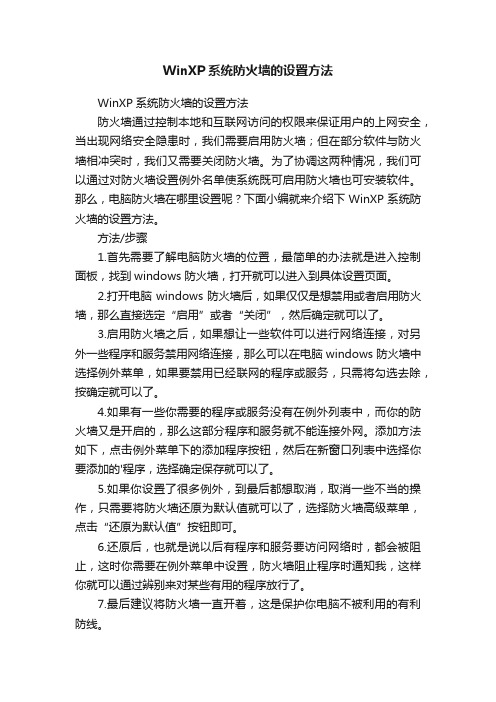
WinXP系统防火墙的设置方法WinXP系统防火墙的设置方法防火墙通过控制本地和互联网访问的权限来保证用户的上网安全,当出现网络安全隐患时,我们需要启用防火墙;但在部分软件与防火墙相冲突时,我们又需要关闭防火墙。
为了协调这两种情况,我们可以通过对防火墙设置例外名单使系统既可启用防火墙也可安装软件。
那么,电脑防火墙在哪里设置呢?下面小编就来介绍下WinXP系统防火墙的设置方法。
方法/步骤1.首先需要了解电脑防火墙的位置,最简单的办法就是进入控制面板,找到windows 防火墙,打开就可以进入到具体设置页面。
2.打开电脑windows防火墙后,如果仅仅是想禁用或者启用防火墙,那么直接选定“启用”或者“关闭”,然后确定就可以了。
3.启用防火墙之后,如果想让一些软件可以进行网络连接,对另外一些程序和服务禁用网络连接,那么可以在电脑windows防火墙中选择例外菜单,如果要禁用已经联网的程序或服务,只需将勾选去除,按确定就可以了。
4.如果有一些你需要的程序或服务没有在例外列表中,而你的防火墙又是开启的,那么这部分程序和服务就不能连接外网。
添加方法如下,点击例外菜单下的添加程序按钮,然后在新窗口列表中选择你要添加的'程序,选择确定保存就可以了。
5.如果你设置了很多例外,到最后都想取消,取消一些不当的操作,只需要将防火墙还原为默认值就可以了,选择防火墙高级菜单,点击“还原为默认值”按钮即可。
6.还原后,也就是说以后有程序和服务要访问网络时,都会被阻止,这时你需要在例外菜单中设置,防火墙阻止程序时通知我,这样你就可以通过辨别来对某些有用的程序放行了。
7.最后建议将防火墙一直开着,这是保护你电脑不被利用的有利防线。
以上就是WinXP系统防火墙的设置方法,通过上面的介绍,相信很多用户应该都知道电脑防火墙在哪里设置了。
如何设置Windows系统的防火墙和安全性Windows系统中内置了一款防火墙软件,可以帮助用户保护计算机免受网络威胁和恶意软件的侵害。
为了确保计算机的安全性,正确设置防火墙是非常重要的。
本文将介绍如何设置Windows系统的防火墙和提高系统的安全性。
一、打开Windows防火墙要设置Windows防火墙,首先需要打开该功能。
1. 在Windows任务栏的搜索框中,输入“防火墙”,并点击“Windows Defender 防火墙”图标打开防火墙设置。
二、配置防火墙规则防火墙规则控制了计算机与外部网络之间的通信,并且可以根据用户的需求进行配置。
1. 在Windows Defender 防火墙窗口左侧的导航栏中,点击“高级设置”。
2. 在“高级设置”窗口中,可以看到入站规则和出站规则两个选项。
入站规则用来控制从外部网络进入计算机的通信,而出站规则则用来控制从计算机到外部网络的通信。
三、创建防火墙规则在Windows防火墙中,可以创建自定义的防火墙规则。
1. 在“高级设置”窗口中,选择“入站规则”或“出站规则”中的一个,右键单击,并选择“新建规则”。
2. 在“新建入站规则”或“新建出站规则”对话框中,可以选择不同的规则类型来限制通信,例如程序、端口、IP地址等。
按照实际需求设置相应的规则。
3. 在设置完规则后,可以选择允许或阻止特定的应用程序或端口进行通信,以增加计算机的安全性。
四、更新和监控防火墙为了保持计算机的安全,定期更新和监控防火墙非常重要。
1. 在Windows Defender 防火墙窗口中,点击“启用应用和浏览器控制”并确保其处于激活状态。
这将有助于防御恶意软件和网络攻击。
2. 定期更新防火墙软件,以确保其能够识别并阻挡最新的威胁。
3. 监控防火墙日志,及时查看和分析可能的安全事件。
如果发现异常活动或可疑事件,请及时采取相应的措施。
五、使用安全软件增加Windows系统的安全性除了设置防火墙外,使用安全软件也是提高Windows系统安全性的重要步骤。
windows xp防火墙配置windows xp系统特意为用户提供了防火墙功能。
如果能够巧妙地使用该功能。
下面是店铺收集整理的windows xp防火墙配置,希望对大家有帮助~~windows xp防火墙配置工具/原料windows 防火墙方法/步骤在【控制面板】窗口中双击【windows 防火墙】图标,打开【windows 防火墙】对话框。
选择【例外】选项卡,在其中即可阻止除了选定程序和服务之外的传入网络连接。
在windows防火墙中,可以重新设置指定的服务和程序的属性,以逃避攻击。
在【例外】选项卡下【程序和服务】列表中勾选【远程桌面】复选框,单击【编辑】按钮,打开【编辑服务】对话框,在其中即可看到【远程桌面】服务的当前属性。
单击【更改范围】按钮,打开【更改范围】对话框。
在其中选择【仅我的网络】单选按钮,这样同一个子网上的计算机可以与此计算机上的程序连接,但拒绝远程网络的通信利用windows系统自带防火墙的【安全日记记录】功能,可以创建用于观察计算机成功的数据连接和被丢弃的数据包。
以便分析计算机安全状况。
在【windows 防火墙】对话框中选择【高级】选项卡,在其中即可看到【安全日志记录】功能在“安全日志记录”栏目中单击【设置】按钮,打开【日志设置】对话框。
勾选【记录被丢弃的数据包】复选框,单击【另存为】按钮重新设置日志文件的保存位置和名称,最后设置日志文件的大小。
网络上的计算机通过internet控制信息协议可能共享错误的状态信息,所以为了保证计算机的一些错误信息不会对外泄露,可以在【高级】选项卡下的【icmp设置】对话框,在其中勾选相应的复选框即可。
XP防火墙设置说明介绍Windows XP操作系统中集成了Windows防火墙功能,该防火墙可用于保护计算机免受来自互联网和局域网的未经授权的访问,提供了基本的防火墙保护功能。
本文将介绍如何在Windows XP中设置防火墙。
步骤请按照以下步骤在Windows XP中设置防火墙:1.首先,点击“开始”按钮,选择“控制面板”。
2.在控制面板窗口中,找到并点击“Windows防火墙”或“Windows XP防火墙”图标。
3.在Windows防火墙设置窗口中,您将看到三个选项卡:“常规”、“异常情况”和“高级”。
4.在“常规”选项卡中,您可以选择打开或关闭防火墙。
如果您希望启用防火墙,请确保选中“启用Windows防火墙”。
5.若要配置防火墙允许的程序和端口,请点击“异常情况”选项卡。
6.在“异常情况”选项卡中,您可以添加允许的程序和端口。
在“例外”框中,点击“添加程序”或“添加端口”按钮。
7.在“添加程序”或“添加端口”对话框中,选择要添加的程序或端口,并点击“确定”。
然后,该程序或端口将被添加到允许访问列表中。
8.在“高级”选项卡中,您可以配置一些高级的防火墙设置,如安全日志记录、ICMP设置等。
如果您不是网络专家,建议您保持默认设置。
9.设置完成后,点击“应用”按钮,将更改应用到防火墙设置中。
10.最后,点击“确定”按钮关闭Windows防火墙设置窗口。
注意事项•如果您在Windows XP中使用了其他防火墙软件,建议仅启用一个防火墙,以免产生冲突。
•Windows XP防火墙虽然提供基本的防火墙保护功能,但不足以应对所有的网络攻击。
对于需求更高的安全性,建议您安装更高级的防火墙软件。
•防火墙可以保护计算机免受来自互联网和局域网的未经授权的访问,但不能完全保证计算机的安全,请合理配置其他安全措施,如更新操作系统补丁、安装杀毒软件等。
结论通过本文所述步骤,您可以轻松设置Windows XP防火墙,提供基本的防火墙保护功能,保护您的计算机免受未经授权的访问。
Windows系统防火墙设置指南保护网络安全随着互联网的快速发展,网络安全问题变得前所未有的重要。
保护网络免受潜在威胁的影响是每个计算机用户的责任。
为了确保网络的安全性,Windows操作系统提供了防火墙功能,它是一个关键工具,可以帮助我们保护计算机免受恶意软件和未经授权的访问。
本指南将向您介绍如何设置和配置Windows系统防火墙,以保护您的网络安全。
请根据以下步骤进行操作:1. 打开Windows防火墙设置首先,打开“控制面板”,可以通过开始菜单或在任务栏中搜索来找到。
在控制面板中,选择“Windows防火墙”选项。
这将打开防火墙设置界面。
2. 启用Windows防火墙确保选择“打开Windows防火墙”选项,以启用防火墙。
如果您之前没有启用防火墙,建议您立即启用它,以提高系统的安全性。
3. 配置入站规则入站规则用于控制从网络中进入您的计算机的流量。
为了保护您的计算机安全,您可以配置入站规则,只允许特定的流量进入。
您可以按照以下步骤配置入站规则:- 在防火墙设置界面中,选择“高级设置”选项;- 在左侧的面板中,选择“入站规则”;- 单击右侧的“新建规则”;- 根据您的需求选择规则类型,例如允许特定程序或端口的流量;- 根据向导的提示一步步完成规则的配置。
4. 配置出站规则出站规则用于控制从您的计算机流出的网络流量。
您可以配置出站规则以限制外部访问。
按照以下步骤配置出站规则:- 在防火墙设置界面中,选择“高级设置”选项;- 在左侧的面板中,选择“出站规则”;- 单击右侧的“新建规则”;- 根据需要选择规则类型,如允许或拒绝特定应用程序的出站连接;- 按照向导的指示完成规则的配置。
5. 更新防火墙软件Windows系统定期发布系统更新和安全补丁,以解决已知的漏洞和安全问题。
确保您的系统始终处于最新状态,可以提高防火墙的有效性。
定期检查并安装系统更新,以保持防火墙的最佳性能。
6. 配置网络位置类型Windows防火墙还允许您根据网络位置类型自定义防火墙设置。